Cách khắc phục màn hình máy tính bị lem màu, nhòe màu
1. Màn hình bị nhòe màu do cáp tín hiệu
- Nguyên nhân:
- Người dùng làm rơi máy tính hoặc va chạm mạnh khiến các chân kết nối dưới main hoặc trên màn hình bị bật.
- Máy dùng lâu năm, đóng mở thường xuyên ở nhiều góc độ khác nhau làm cáp tại góc bản lề gãy.
- Thiết bị để lâu không dùng hoặc sử dụng trong môi trường ẩm ướt cũng có thể dẫn đến oxy hóa chân kết nối nên khả năng truyền tín hiệu kém, nhòe màu màn hình.
- Cách khắc phục: Bạn hãy tháo máy tính ra để kiểm tra các kết nối và cắm lại chân cáp màn hình. Nếu không có chuyên môn thì không nên tự ý tháo mà hãy đem ra trung tâm sửa chữa uy tín để chuyên viên kỹ thuật kiểm tra, hỗ trợ.
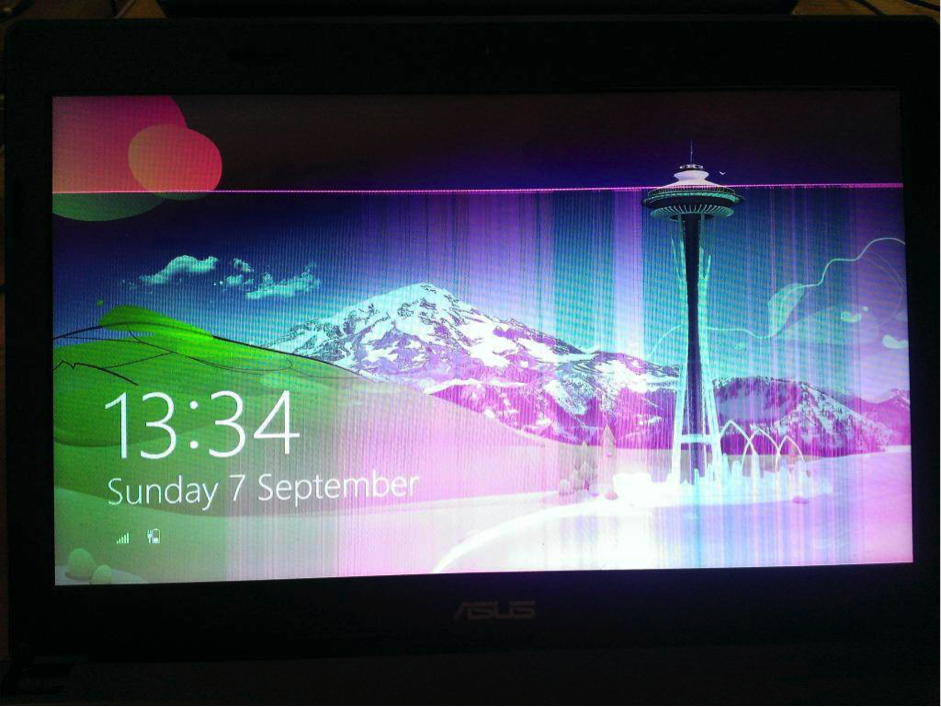
Màn hình bị lem màu có thể do cáp truyền tín hiệu lỗi
2. Màn hình máy tính bị lem màu do lỗi driver
- Nguyên nhân:
-
Màn hình máy tính bị nhòe màu do mất điện đột ngột trong lúc máy đang chạy có thể làm hỏng 1 vài bộ phận trong màn hình.
-
Trình điều khiển đồ họa không quá cũ hoặc sau khi cài lại Win, tính năng độ sáng thích ứng không hoạt động đúng phiên bản hệ điều hành.
-
Màn hình máy mờ hoặc độ sáng thấp. Khi bạn khởi động lại và cài đặt tất cả các bản cập nhật mà không thay đổi gì.
- Cách khắc phục: Lý do màn hình lem màu do lỗi driver thì bạn chỉ cần gỡ và cài đặt lại driver màn hình cho máy tính với 8 bước đơn giản.
-
Bước 1: Trên thanh Start nhập Device Manager để mở thư mục này.
-
Bước 2: Click chuột phải vào Graphics Card hiện lên các lựa chọn.
-
Bước 3: Click chuột chọn Uninstall driver.
-
Bước 4: Khởi động lại máy tính để cập nhật thay đổi sau khi gỡ cài đặt driver.
-
Bước 5: Để cài đặt lại driver, bạn tải phần mềm Advanced Driver Updater để hỗ trợ.
-
Bước 6: Mở phần mềm Advanced Driver Updater, trong tab Status chọn lệnh Scan Now để quét và phát hiện các driver mà máy tính thiếu, chưa cập nhật.
-
Bước 7: Khi thấy hiện thông báo bạn cần cập nhật driver, click vào lệnh Up to date để cài đặt và cập nhật driver mới nhất.
-
Bước 8: Khởi động lại máy tính để sử dụng bình thường.
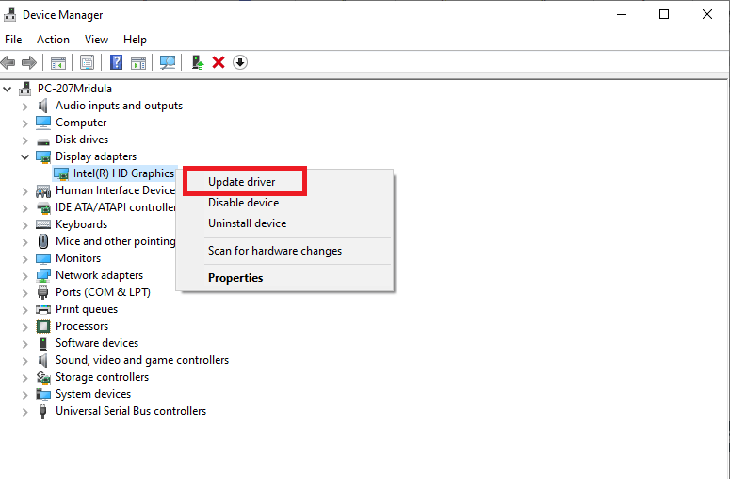
Cài đặt lại driver màn hình bản mới nhất để xử lý hiện tượng nhòe màu
3. Màn hình bị lem màu do xung đột phần mềm
- Nguyên nhân: Màn hình máy tính bị lem màu do xung đột phần mềm hay driver là trường hợp khá hiếm gặp, hay xảy ra ở một số dòng máy nhất định. Để kiểm tra, bạn hãy chú ý màn hình lúc khởi động lên màn hình logo. Nếu không có hiện tượng gì bất thường mà khi khởi động win lại bị nhòe màu thì 90% do phần mềm.
- Cách khắc phục: Cài đặt và cập nhật driver phù hợp theo mã máy tính hoặc cài lại win. Nếu không được thì đem đến trung tâm sửa máy tính chuyên nghiệp để được giúp đỡ.
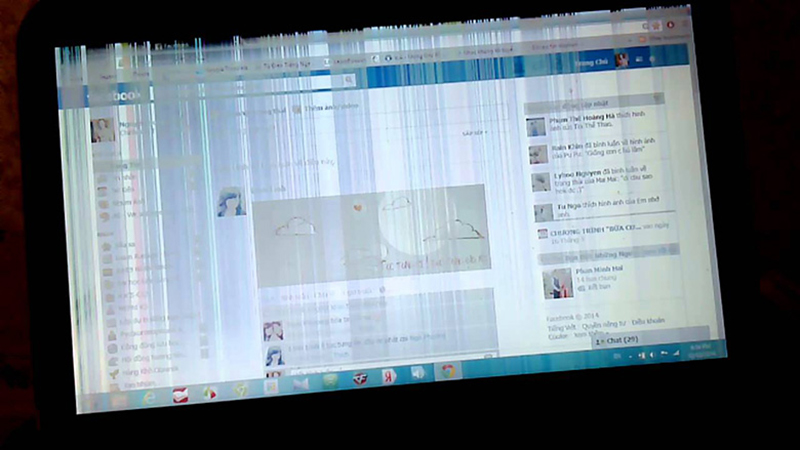
Xung đột phần mềm gây ra tình trạng lem màu màn hình máy tính
4. Màn hình bị nhòe do lỗi VGA (card rời)
- Nguyên nhân: Thường các dòng laptop cũ và không có card onboard hay gặp lỗi chip VGA khiến màn hình bị lem màu, máy chạy tắt và thời gian tắt ngày càng nhanh hoặc đang chạy lại tự khởi động lại.
- Cách khắc phục:
-
Máy tính chạy song song card onboard và card rời thì bạn tắt driver card rời để giải quyết hiện tượng nhòe màu màn hình. Nhược điểm, cách này sẽ làm giảm hiệu suất hoạt động của thiết bị.
-
Máy tính chỉ có card rời, nếu bạn đã tắt driver mà không khắc phục thì cần mang tới cửa hàng sửa chữa gần nhất để được tư vấn và hỗ trợ.

Lỗi VGA dẫn đến màn hình bị nhòe, mờ màu
5. Màn hình máy tính bị nhòe màu do lỗi màn hình
- Nguyên nhân: Màn hình là phần dễ bị hư hỏng khi va chạm mạnh dẫn đến tình trạng lem màu. Khi màn hình bị lỗi sẽ thường có các hiện tượng như xuất hiện sọc ngang, sọc dọc, vết đen, vết nứt, điểm ảnh bị biến màu.
- Cách khắc phục: Đa phần màn hình máy tính bị lỗi sẽ không thể khắc phục được như hiện trạng bạn đầu. Giải pháp tốt nhất trong trường hợp này là tìm đến địa chỉ uy tín để thay màn hình mới chất lượng với giá thành hợp lý.

Màn hình máy tính bị hư hỏng thì phải thay thế màn hình mới
ĐỌC THÊM:
Sản phẩm bán chạy
_rs1_108x76.jpeg)
Máy chiếu Sony VPL-EX430 giá tốt nhất thị trường
_rs1_108x76.jpg)
Máy chiếu Epson EB-X400
_rs1_108x76.jpeg)
Máy chiếu Sony VPL-DX221
_rs1_108x76.jpg)
Máy chiếu Epson EB-X41
_rs1_108x76.jpg)







_cr_373x210.png)

_cr_373x210.jpg)









